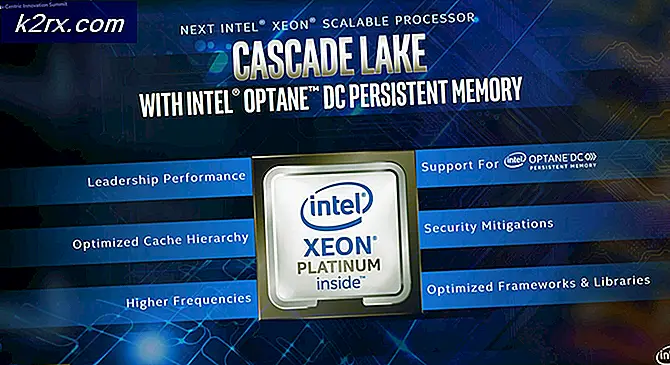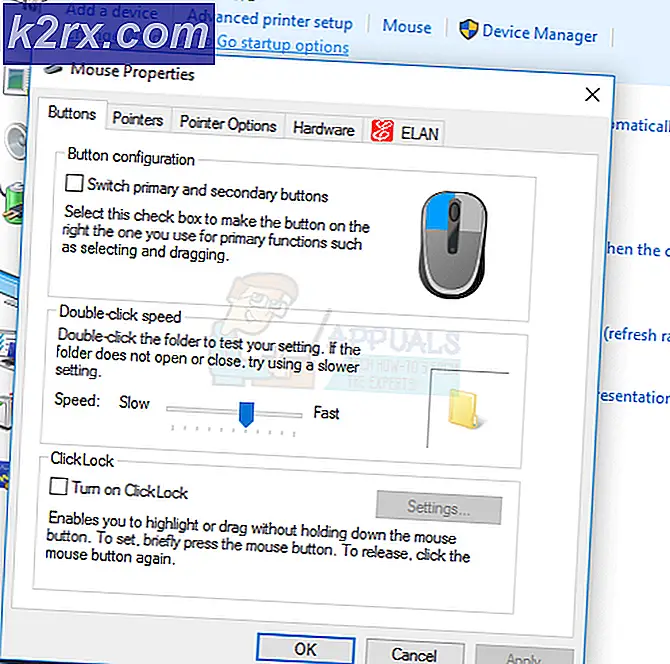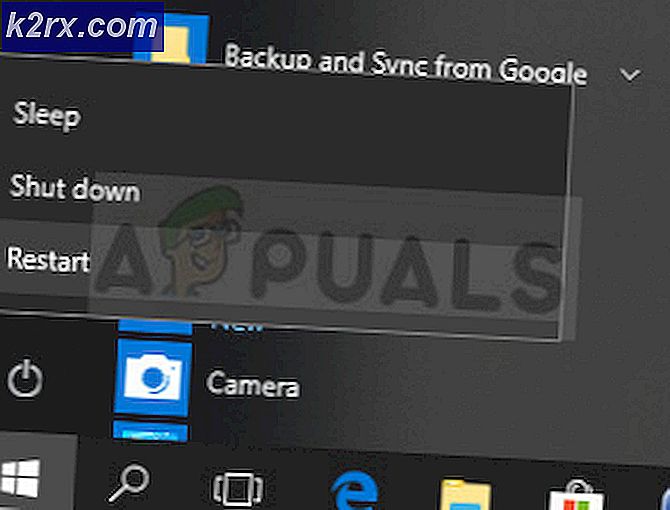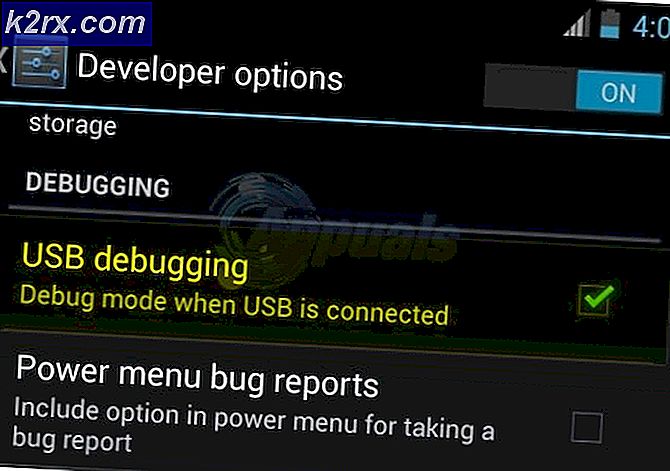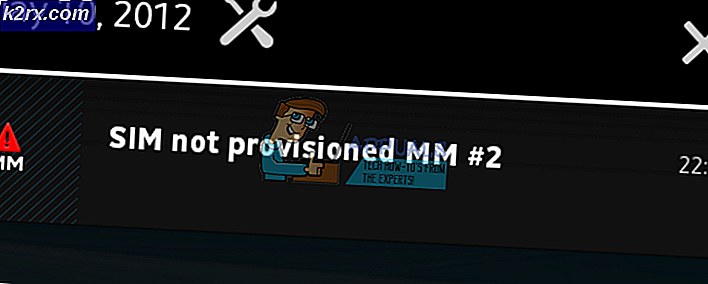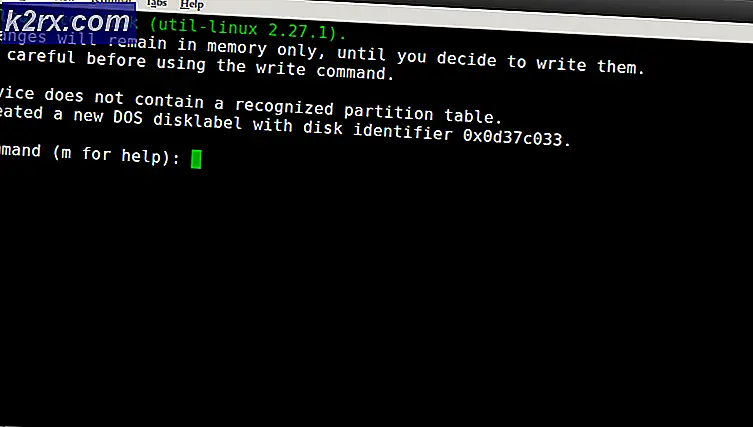Google Mail - Aanmelden en Gmail-account maken
Gmail of Google Mail is mijn favoriete e-mailprovider geweest. De reden waarom; is omdat het gratis, snel is en geen tijden kent. Het is vrij van de ISP-beperkingen; het biedt de beste beveiliging en bescherming. Niet alleen dit, maar het biedt ook de grootste opslagcapaciteit van 15 GB. Inbegrepen is het de cloudopslag voor Google Docs en foto's. Wat niemand anders kan bieden. Als u zich zorgen maakt over uw oude e-mails, met een andere e-mailprovider, dan heeft Google een functie waarmee u uw oude e-mailadres kunt toevoegen, waar u al uw oude e-mails en contacten kunt importeren en samen met hiermee worden ook alle e-mails opgehaald die naar uw oude adres zijn verzonden, zodat u de kans krijgt om geleidelijk van uw oude e-mailprovider naar Google Mail te gaan. Wat dit betekent is als uw oude e-mailaccount in Google is geconfigureerd en het e-mails downloadt / ontvangt van het oudere account, kunt u reageren op die e-mails vanuit uw Google-account; op deze manier weten de contactpersonen dat u uw adres hebt gewijzigd en kunt u ook een handtekening toevoegen om dit aan te geven.
Om een Google E-mailaccount aan te maken, klik hier en vul het formulier in.
PRO TIP: Als het probleem zich voordoet met uw computer of een laptop / notebook, kunt u proberen de Reimage Plus-software te gebruiken die de opslagplaatsen kan scannen en corrupte en ontbrekende bestanden kan vervangen. Dit werkt in de meeste gevallen, waar het probleem is ontstaan door een systeembeschadiging. U kunt Reimage Plus downloaden door hier te klikkenNadat u het formulier hebt ingevuld, klikt u op Volgende stap om het aanmelden te voltooien. Zorg er bij het aanmaken van uw account voor dat u een geldig en werkend nummer invoert dat in uw bezit is, omdat dit zal worden gebruikt om uw wachtwoord te herstellen als het verloren of gestolen is. Nadat je bent ingelogd; u kunt beginnen met het gebruik van uw account. Als u e-mails wilt importeren en instellen om continu e-mails te ontvangen die naar uw oude adres zijn verzonden, klikt u op de optie Instellingen door rechtsboven op Instellingen te klikken en Instellingen te kiezen.
Met de optie E-mail en contactpersonen importeren worden al uw e-mails en contactpersonen van uw oudere adres geïmporteerd en met de e-mail controleren van andere accounts wordt uw e-mailaccount aan G-mail toegevoegd, zodat e-mailberichten die naar die e-mail worden verzonden, kunnen worden opgehaald. U hoeft zich niet opnieuw aan te melden bij uw oudere account en weer nadat u bent overgestapt naar Gmail om uw e-mails te controleren. De functie E-mail verzenden als kan ook worden gebruikt als u e-mails vanaf uw oudere adres wilt verzenden, maar als u hebt besloten om te verplaatsen, wordt deze optie niet aanbevolen, anders weten uw contactpersonen niet dat u bent verplaatst als u stuur ze vanaf dit adres.
Zodra u op de juiste opties klikt, worden de stappen op het scherm weergegeven en zijn ze vrij eenvoudig.
PRO TIP: Als het probleem zich voordoet met uw computer of een laptop / notebook, kunt u proberen de Reimage Plus-software te gebruiken die de opslagplaatsen kan scannen en corrupte en ontbrekende bestanden kan vervangen. Dit werkt in de meeste gevallen, waar het probleem is ontstaan door een systeembeschadiging. U kunt Reimage Plus downloaden door hier te klikken